Fix Microsoft Word parou de funcionar com o erro no Windows 10
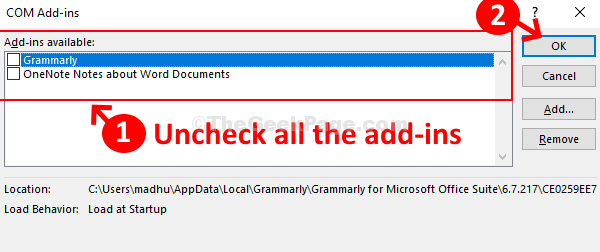
- 3973
- 1199
- Leroy Lebsack
Se você instalou recentemente o Microsoft Office em sua máquina Windows, pode ter encontrado problemas relacionados ao Microsoft Word. Tudo funciona bem por algum tempo até que um dia a palavra Microsoft para de repente para de funcionar e exibe uma mensagem dizendo: “Microsoft Word parou de funcionar““.
Este é um problema comum relatado por muitos usuários depois que eles instalaram o Office Suite e quando eles tentam abrir o Word. Isso pode ser frustrante, especialmente se o seu trabalho for baseado no MS Word. Mas, felizmente, existem algumas maneiras pelas quais você pode corrigir este problema. Vamos ver como.
Índice
- Método 1: Usando reparo rápido
- Método 2: Remoção Adicionar Ins Ins
- Método 3: Como corrigir o erro “Microsoft Office parou de funcionar” no Windows 10 usando o editor de registro
Método 1: Usando reparo rápido
Passo 1: Desktop> Clique em Começar > tipo Painel de controle Na caixa de pesquisa> Clique no resultado.
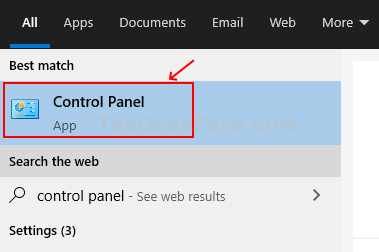
Passo 2: No Painel de controle Janela> Selecione Vista por - categoria > Selecione Programas.
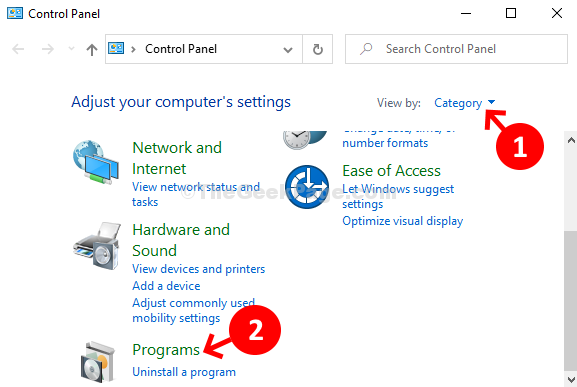
Etapa 3: Programas Janela> Clique em Programas e características.
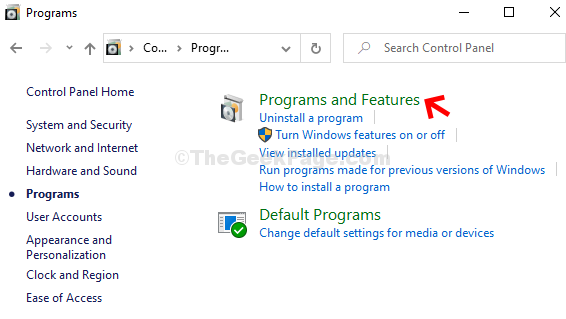
Passo 4: Selecione os Microsoft Office Pacote instalado para o seu PC> Microsoft Office Home and Student 2016 > Clique com o botão direito do mouse > Selecione Mudar.
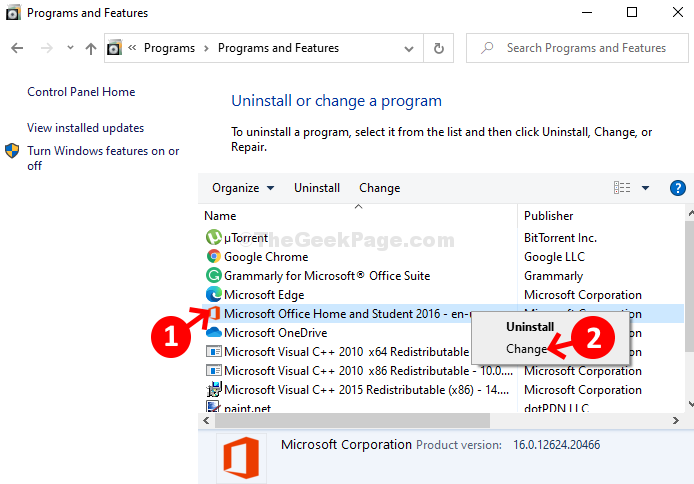
Etapa 5: Próximo> Selecione Reparo rápido > Clique no Reparar botão.
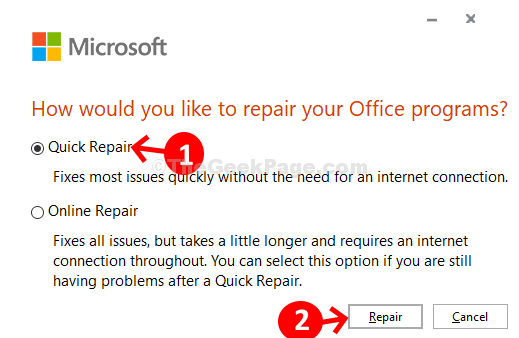
Etapa 6: Em seguida> Clique Reparar de novo.
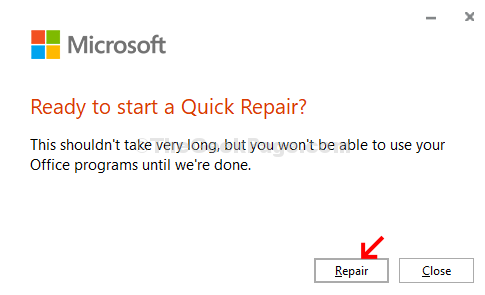
Etapa 7: Em seguida, começa a preparar programas e recursos do escritório. Deixe o reparo completo.
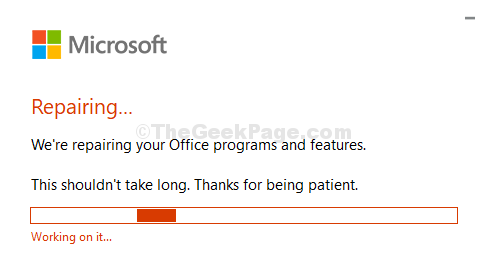
Uma vez concluído, você pode fechar o prompt e agora seu ms word deve funcionar bem. Se o problema persistir, tente o segundo método.
Método 2: Remoção Adicionar Ins Ins
Passo 1: aperte o Chave do Windows + R > Caixa de execução> Tipo winword.exe /a Na caixa de pesquisa> Hit Digitar.
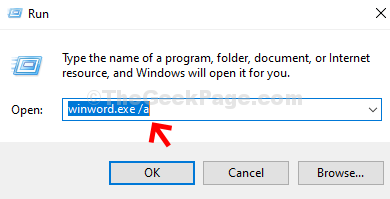
Passo 2: Estamos usando o Microsoft Word 2016 versão. Clique em Opções no canto inferior esquerdo.
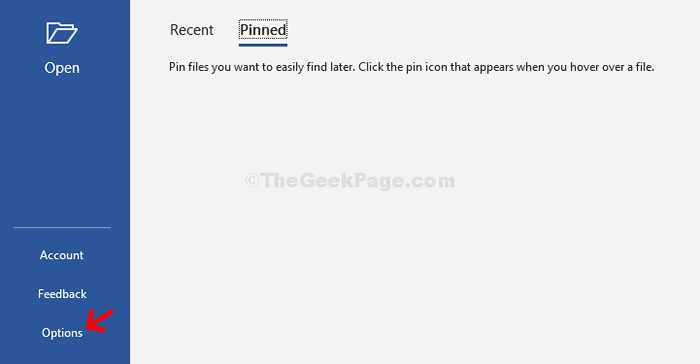
Etapa 3: No Opções de palavras Janela> Selecione Suplementos No lado esquerdo do painel> no lado direito do painel, vá para Gerenciar > Deixe o Com complementos a opção permanece inalterada> Pressione IR.
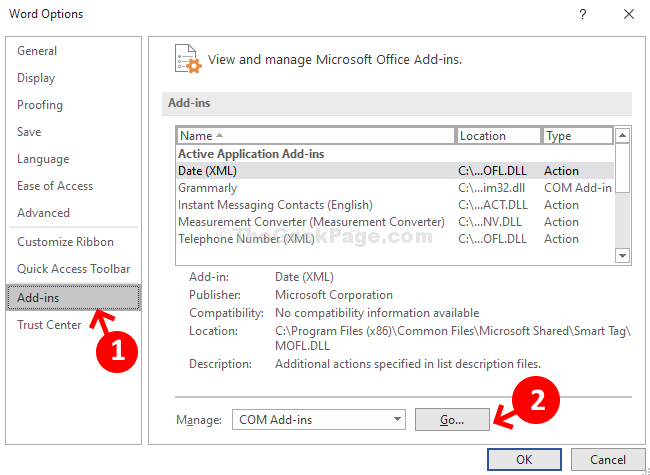
Etapa 4: com complementos Janela> Desmarcar todo o Suplementos. Imprensa OK.
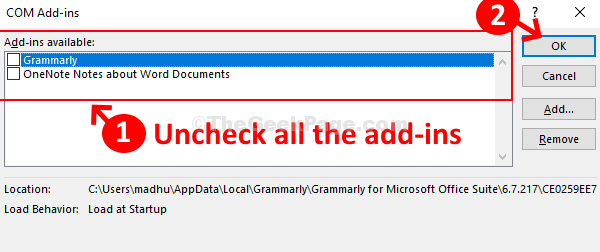
É isso! Agora você pode usar seu MS Word, como de costume, no entanto, se você ainda não puder abri -lo, tente o método 3.
Método 3: Como corrigir o erro “Microsoft Office parou de funcionar” no Windows 10 usando o editor de registro
Passo 1: aperte o Chave do Windows + R > Correr Caixa> Tipo Regedit > Editor de registro.
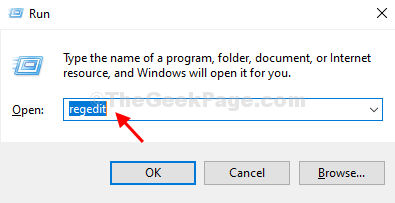
Passo 2: Editor de registro Janela> Navegue até o caminho abaixo:
Hkey_current_user \ software \ Microsoft \ Office.0 \ word \ dados
Agora, no lado esquerdo do painel> Dados > Clique com o botão direito do mouse> Selecione Excluir Para excluir a chave.
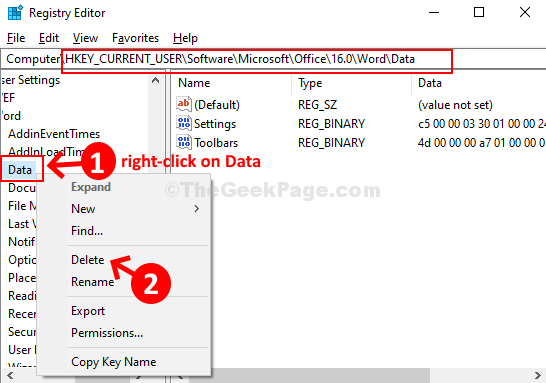
*Observação - O caminho acima é para Microsoft Word 16. Basta substituir o campo de versão no caminho para uma versão diferente do MS Office. Por exemplo, para o MS Office 10, substitua -o por 10.0, para a versão 14 com 14, 0 e assim por diante.
Word recriará a chave de dados quando você inicia a palavra novamente. Então, reinicie seu PC e seu MS Word devem estar funcionando bem agora.
- « Fix Winscomrssrv.Erro de DLL no Windows 10/11
- O sistema de fixação detectou uma excesso de um buffer baseado em pilha neste problema de aplicativo no Windows 10/11 »

